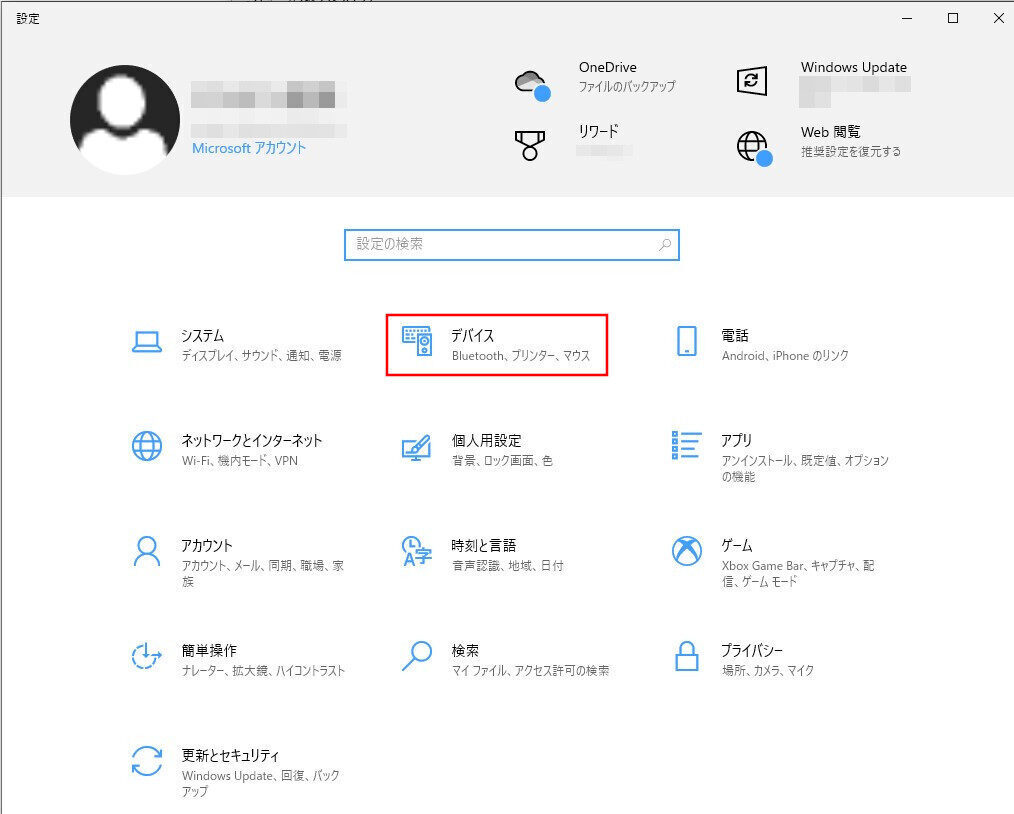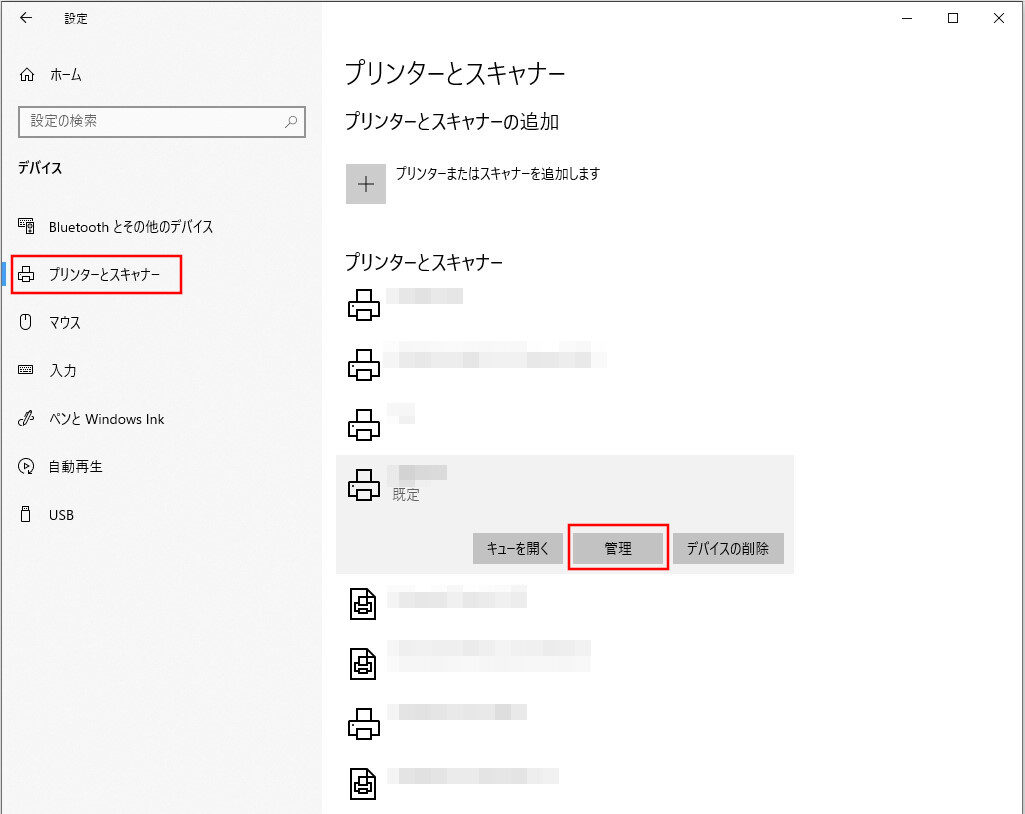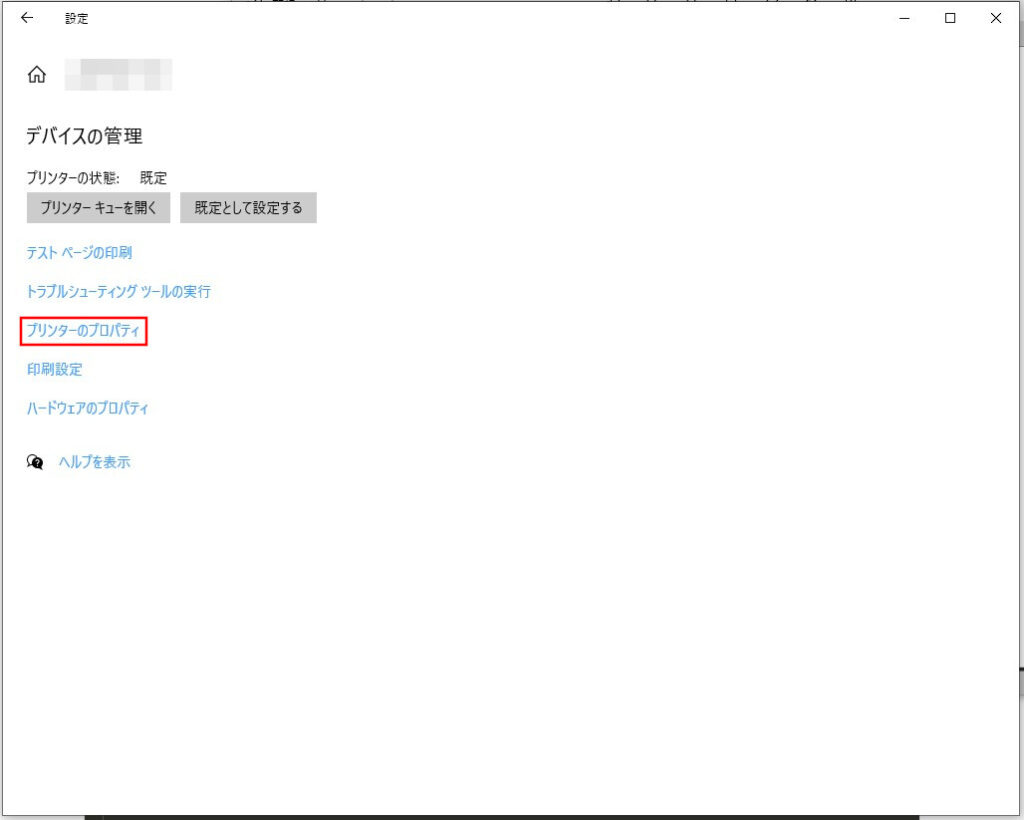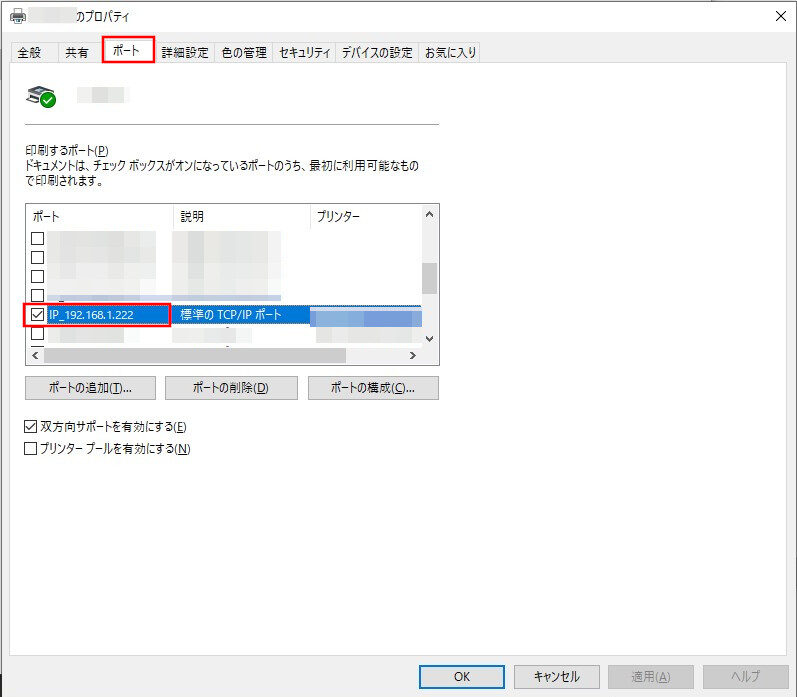【プリンターのIPアドレス】をサクッと調べる方法【Windows】
Windows10やWindows11でプリンターのIPアドレスを調べる方法を解説します。
使用可能なプリンターは、全て同じ方法でプリンターのIPアドレスを調べる事ができます。
< ---目次--- >
◆プリンターのIPアドレスを調べる
①デスクトップ画面左下の「Windowsロゴ」![]() をクリックする
をクリックする
②表示されたメニューの左側の「設定」![]() をクリックする
をクリックする
⑦「ポート」タブをクリックする
⑧リストにチェックがある場所に「IP」という項目があるので
そこに記載してある数字が
IPアドレスです。
IPアドレスは「192.168.#.#」のような基本的に感じです。
※「#」の部分は数字が入ります
◆注意点
・IPアドレスを固定
プログラムや外部ソフトからプリンターを使用する場合はIPアドレスを固定した方がいいです。
なので、プリンター本体の設定からIPアドレスを設定することをオススメします。
一般的にはプリンターのネットワーク設定から「IPアドレスを自動的に取得する」が選択されているので
それを静的などに変更して、IPアドレスを指定する設定に変更してください。
・VBAで使用する場合
エクセルのマクロを使用して、VBAでプリンターを指定して印刷することができます。
その際、プリンターのIPアドレスは必ず固定してください。
VBAのサンプルコードなどは、こちらからご覧ください。
◆まとめ
これを読んでも解決できない方、なにか不明点がある場合は
コメントして頂くか、こちらからお問い合わせしてください。